Excel财务系统高级应用--设置辅助核算的方法
来源:网络收集 点击: 时间:2024-05-09打开科目设置表,设置要进行辅助核算的科目的 “是否辅助核算科目”列属性值为“是”,然后选择科目的“辅助核算类别选择”列,选中后会自动弹出科目的辅助核算类别选择窗体,选中后确定。
 2/10
2/10如果在科目设置表中找不到 “是否辅助核算科目”、 “辅助核算类别选择”这两列,可以点击科目设置表中的选项按钮,在出现的选项界面中,选中要显示这两列,这样原来隐藏的这两列就会显示出来。
 3/10
3/10设置好科目的辅助核算类型后,接下来添加此科目的辅助核算明细,添加辅助核算明细在另一个表中:项目核算表。转到此表的方法可以使用 科目设置表 中的按钮快速直达(见图示)(此表平时可能是隐藏状态的,在工作表标签栏可能看不到)
 4/10
4/10到达项目核算表后,在刚才选择的辅助核算类型 “供应商核算”项目下添加明细。
1、有关项目核算表中的类型及明细也是可以分级设置的,查询时当然也行(这是高级财务软件才有的功能),分级和会计科目的分级类似,级别及每级位数是固定的不可自定义。各级位长规为 1-3-3-3 ,最多可分四级共10位。各级间连续无分隔符号。
2、项目核算表中的主要几大类核算类型都以默认的方式给出,各类型下的明细科目也以示例的形式列出了几个,可以直接在已经给出的基础上修改、删除或增加。
3、添加明细和科目设置表添加明细科目类似,直接插入行增加。(删除明细当然就是删除行了。
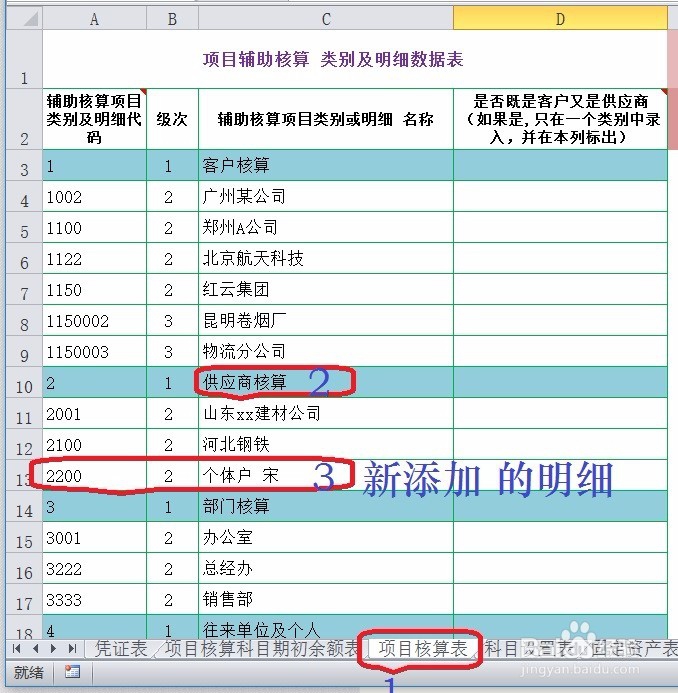 5/10
5/10以上我们已经完成:
1、设置了会计科目: 应付账款--华北区 的辅助核算类型 为 :供应商核算。
2、在对应的辅助核算类型 “供应商核算”中添加了辅助核算明细科目。
以下我们将录入一个带辅助核算项目的科目的会计凭证:
1、在录入带辅助核算项目的凭证时,如果凭证表中未显示凭证的辅助核算属性列,可以在选项中选择显示此列。
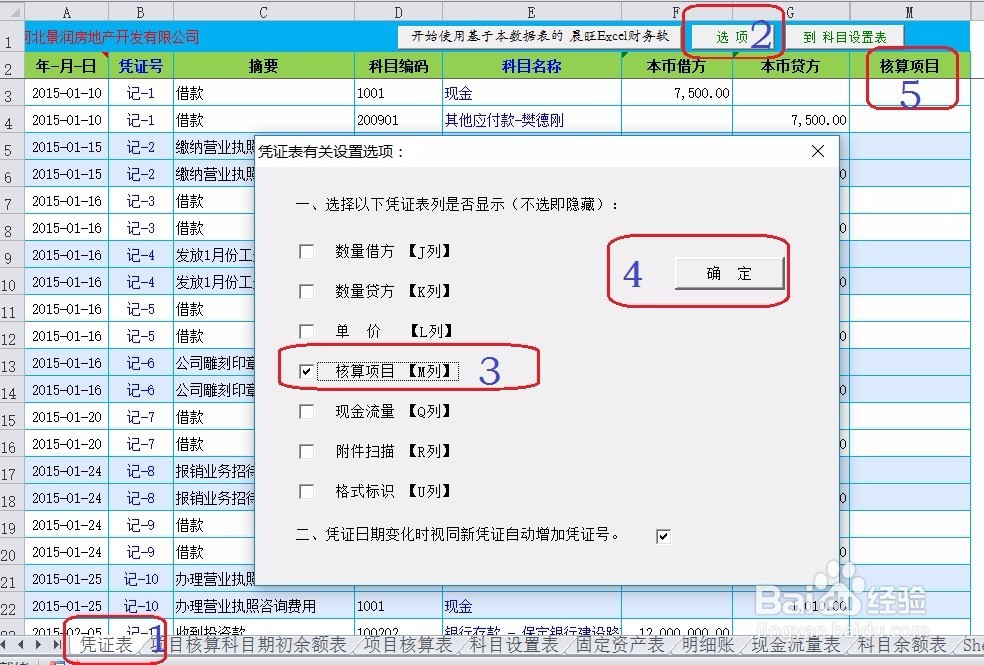 6/10
6/102、录入凭证和不带辅助核算一样,正常项目都要录入。
3、多录入的一项是辅助核算项目列,选中此列后,如果本行科目是带辅助核算的科目,会自动弹出科目对应的辅助核算明细供选择。双击或确定选择。
凭证录入及选择辅助核算列后弹出的选择窗口如下:

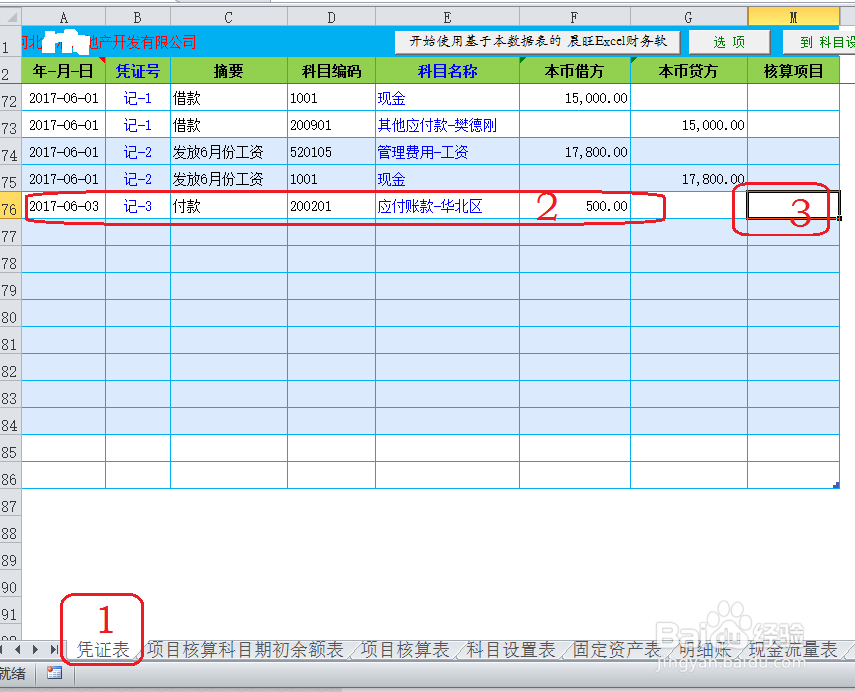 7/10
7/10录入完整的凭证如下:
 8/10
8/10以上:辅助核算设置和凭证录入完成。
以下:将进行辅助核算明细账查询操作介绍
9/10辅助核算明细账查询步骤:
1、在软件界面中找到辅助核算明细账位置
 10/10
10/10选择后,之前的会计科目选择界面会有变化 :
如果选择单科目下。选择科目查询后会接着出现辅助科目选择界面。
如果选择综合辅助核算,科目选择位置会直接变成辅助核算明细选择(即不论此辅助核算明细在多少个科目下有辅助核算,均按时间顺序列出,并标出每行凭证的所属会计科目。
以选择第二项后,显示界面为例,如下:
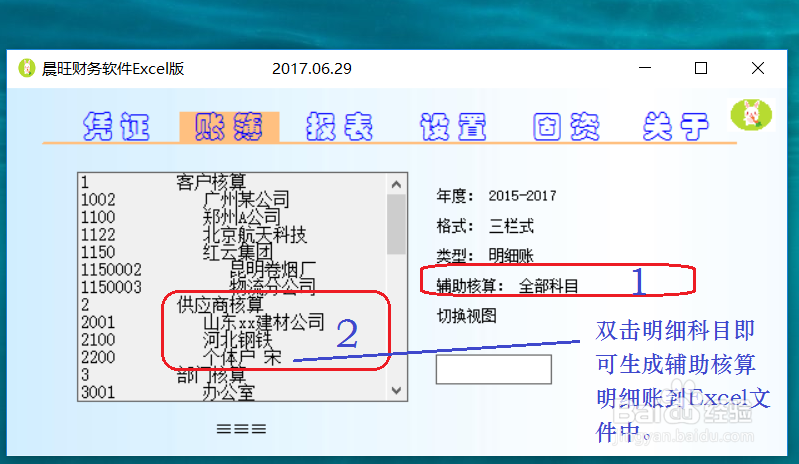
版权声明:
1、本文系转载,版权归原作者所有,旨在传递信息,不代表看本站的观点和立场。
2、本站仅提供信息发布平台,不承担相关法律责任。
3、若侵犯您的版权或隐私,请联系本站管理员删除。
4、文章链接:http://www.1haoku.cn/art_717321.html
 订阅
订阅